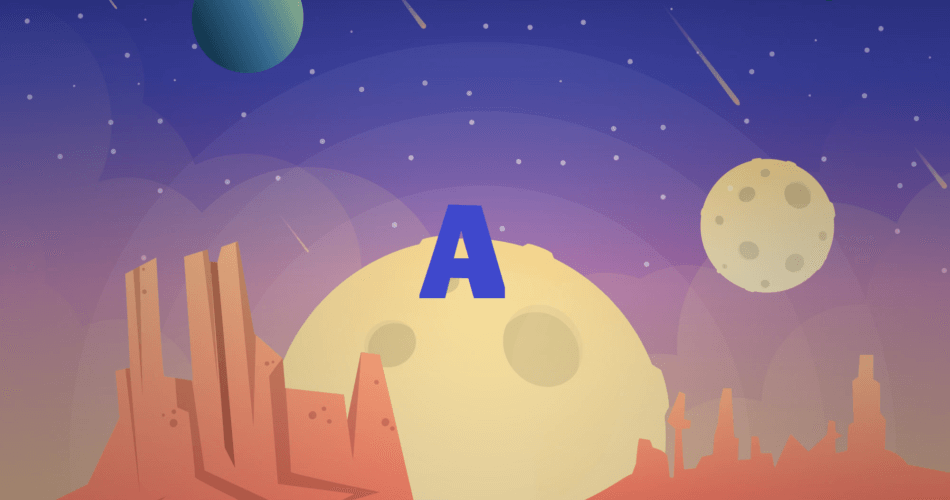Der abgesicherte Modus ist eine spezielle Umgebung der Betriebssysteme, in welcher nur Systemrelevante Daten und Programme geladen werden. Dies ermöglicht einen Zugriff ohne das Laden unnötiger Treiber oder Programme die möglicherweise durch Viren befallen sind. Weitere Namen sind: eingeschränkter Modus oder sicherer Modus.
In der Regel kann ein bestimmtes Programm oder ein bestimmter Treiber Probleme verursachen und den regulären Start des Betriebssystems verhindern (Bluescreen). Sinn und Zweck dieser Benutzerumgebung ist das sichere Handling bei Computer-Problemen, Abstürzen oder einem Malware-Befall. Der abgesicherte Modus kann auch automatisch gestartet oder angezeigt werden, beispielsweise wenn der Computer „hart“ ausgeschaltet wurde (Lange den Power-Knopf gedrückt halten) oder ein kritischer Fehler aufgetreten ist.
Betriebssystem Windows
Im Betriebssystem von Microsoft werden im abgesicherten Modus folgende Konfigurationen geladen:
- Es wird nur ein Standard-Treiber für die Grafik geladen
- Die Auflösung ist 640×480 Pixel oder auch 800×600 Pixel
- Es werden keine Treiber für Hard- und Software geladen (dazu zählt auch der reguläre Grafikkarten-Treiber)
- Einträge im Autostart werden ignoriert
Der abgesicherte Modus wird im Bootvorgang initiiert. Dazu drückt der Benutzer die Funktionstaste Nummer 8 (F8), wenn der Computer gestartet wird. Bei manchen Exoten muss statt der F8-Taste auch die F5-Taste gedrückt werden, hier einfach ausprobieren. In der Praxis kann, direkt nach dem Starten, die entsprechende Funktionstaste einfach wiederholt gedrückt werden. Es erscheint ein Menü mit folgenden Optionen zur Auswahl:
- Abgesicherter Modus
- Dies ist der reguläre Modus. Dieser sollte ausgewählt werden.
- Abgesicherter Modus mit Netzwerktreibern
- In diesem Modus werden zusätzlich alle Netzwerktreiber und Netzwerkdienste geladen. Dies ist sinnvoll, wenn ein Zugriff auf das Internet oder das Netzwerk benötigt wird.
- Abgesicherter Modus mit Eingabeaufforderung
- Hier wird die gewohnte Benutzeroberfläche deaktiviert. Dieser Modus ist nur für Spezialisten geeignet die wissen, was sie tun 🙂
Weitere Möglichkeiten, um in den abgesicherten Modus zu gelangen
- Die Windows-Starthilfe öffnen (In Windows 10: „Erweiterter Start“) und durchführen oder
- MS Config nutzen: Im Startmenü oder der Suchleiste „msconfig“ eingeben und das angezeigte Programm ausführen. Im folgenden Dialogfenster kann dann unter „Allgemein“ der „Diagnosesystemstart“ angeklickt werden.
Betriebssystem Macintosh „iOS“
Auch Apple hat einen „abgesicherten Modus“ für die Mac-Produkte. Dieser nennt sich „Safe Boot“ oder auch „Sicherer Systemstart„. Alle oben genannten Vorteile treffen auch bei Macintosh Produkten zu.
Um bei Apple Geräten auf den abgesicherten Modus zuzugreifen, muss folgendes getan werden:
- Zunächst wird der Computer ausgeschaltet,
- danach wird er gestartet,
- sobald der Startton zu hören ist, drückt der Benutzer die Umschalt-Taste und hält diese gedrückt, bis das Apple-Logo erscheint.